多表格数据汇总可以使用透视表,使用函数,今天office教程网分享一个通过合并计算完成多表格数据汇总方法,合并计算分为两种情况,一种情况是:多个表格类别一致数据不同,另一种情况......
2021-11-25 138 excel合并计算 excel多表格数据汇总求和
在excel中数据筛选也是数据分析处理中常用的操作,主要有自动筛选、自定义筛选以及高级筛选3种情况,此外,还可以通过使用记录单来筛选数据,今天我们就跟着excel教程网赵老师的脚步一起来学习下excel2007表格中数据筛选的操作方法。
一、excel表格按文本条件筛选
针对不同的数据类型,自动筛选提供了不同的条件筛选。如果需要按文本条件进行筛选,可通过下面的操作步骤实现。
1、单击文本列标题右侧的下拉箭头。
2、将鼠标指向【文本筛选】选项。
3、在展开的级联菜单中选择需要的筛选条件命令。
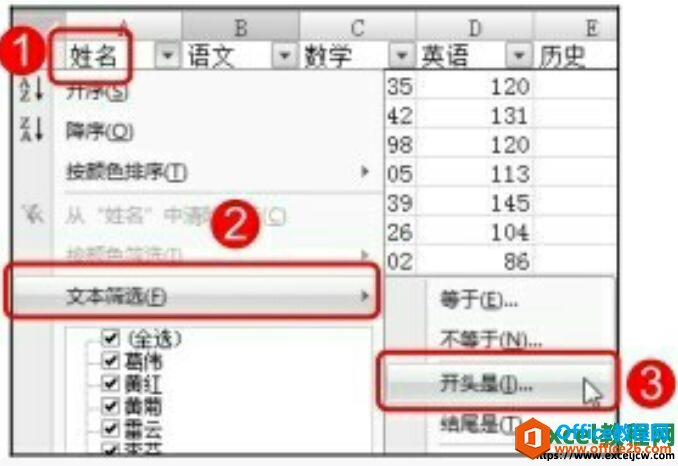
图1
4、弹出【自定义自动筛选方式】对话框,在其中输入筛选条件。
5、单击【确定】按钮。
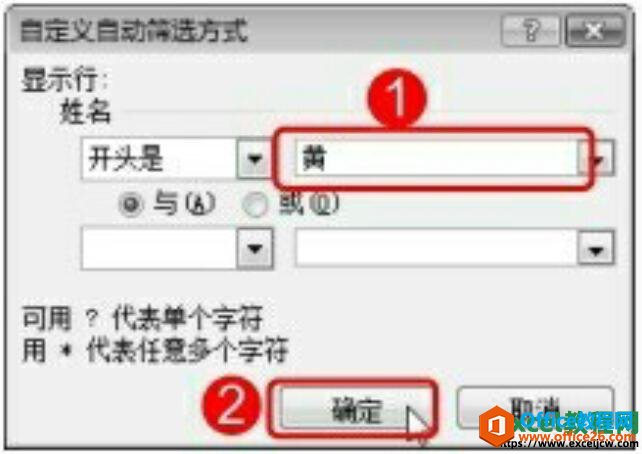
图2
6、返回excel工作表,即可看到筛选后的结果了。

图3
二、excel表格中单条件筛选数据
所谓的单条件筛选,就是指将符合单一条件的数据筛选出来,具体操作步骤如下。
1、在excel工作表中切换到【数据】菜单选项卡。
2、单击【排序和筛选】选项组中的【筛选】按钮。
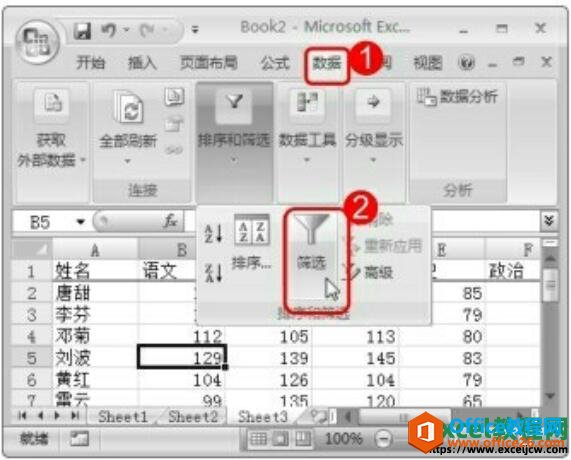
图4
3、此时,在每个列标题右侧将出现一个下拉按钮,单击需要进行数据筛选列的列标题右侧的下拉按钮。
4、在弹出的下拉列表中取消选择【全选】选项。
5、选择需要筛选出来的选项前的复选框。
6、单击【确定】按钮。
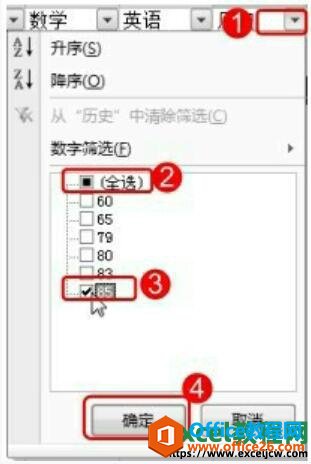
图5
7、返回工作表,即可看到筛选出的数据值了。
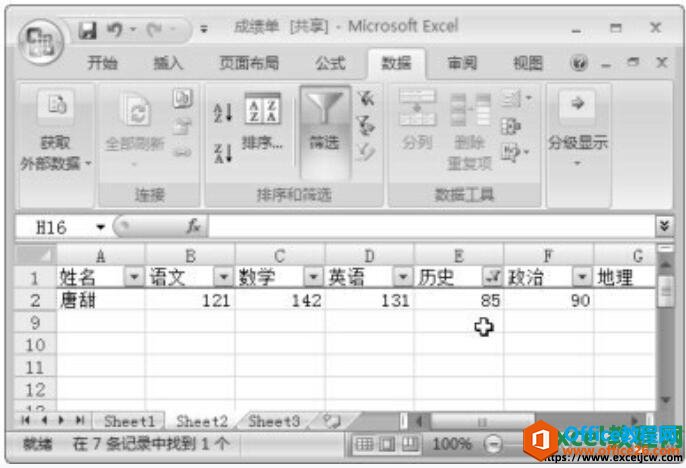
图6
三、在excel中多条件筛选
多条件筛选是指将符合多个指定条件的数据筛选出来。
下面以筛选【销售人员】为【王霞】、【产品名称】为【大豆】的销售记录为例,具体操作步骤如下。
1、打开需要筛选数据的工作表,切换到【数据】菜单选项卡。
2、单击【排序和筛选】选项组中的【筛选】按钮。

图7
3、此时在每个列标题右侧将出现一个下拉按钮,单击【产品名称】列标题右侧的下拉按钮。
4、在弹出的下拉列表中取消选择【全选】选项。
5、选择【大豆】选项前的复选框。
6、单击【确定】按钮。
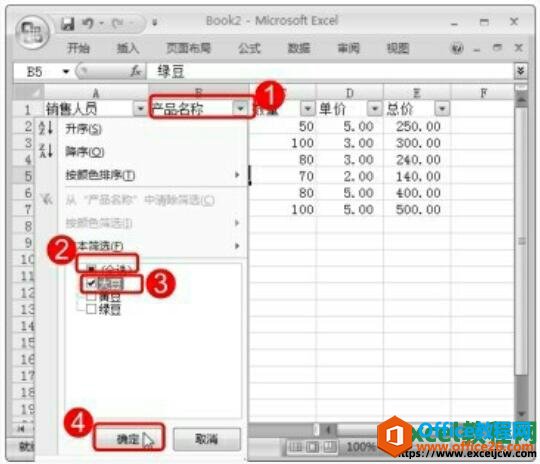
图8
7、接下来单击【销售人员】列标题右侧的下拉按钮。
8、在弹出的下拉列表中取消选择【全选】选项。
9、选择【王霞】选项前的复选框。
10、单击【确定】按钮。
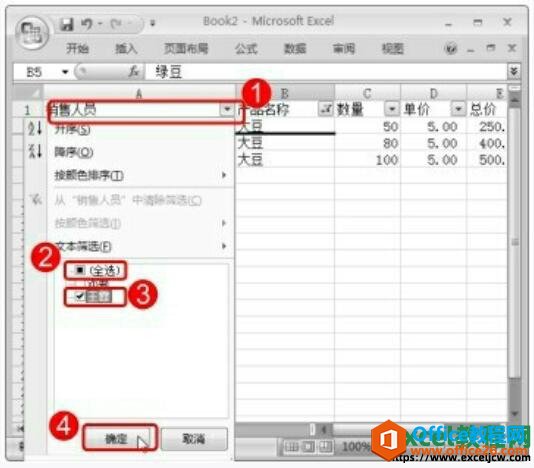
图9
11、返回工作表,即可看到关于【王霞】销售的【大豆】记录了。

图10
今天我们一共学习了三种在excel中数据筛选的方法,这也是excel中的基础筛选操作,第一是自动筛选、第二是单条件筛选、第三多条件高级筛选的方法。
相关文章

多表格数据汇总可以使用透视表,使用函数,今天office教程网分享一个通过合并计算完成多表格数据汇总方法,合并计算分为两种情况,一种情况是:多个表格类别一致数据不同,另一种情况......
2021-11-25 138 excel合并计算 excel多表格数据汇总求和

Excel图表在工作中常用主要有簇状柱形图、堆积柱形图、百分比堆积柱形图等、条形图、折线图、饼图、气泡图、雷达图等,以及多种类型图表的混合使用。不同的图表具有不同的特点,也具有......
2021-11-25 406 excel图表类型

垂直区域|水平区域|混合区域|不连接区域|填充Excel区域|移动Excel区域|拷贝EXCEL区域Excel区域是由多个单元格组成的集合。本文将会从下面的5个知识点来介绍如何使用excel区域。区域......
2021-11-25 465 Excel区域知识

Excel文件选项卡|Excel快速访问工具栏|ExcelRibbon功能区|Excel视图切换|excel行列|Excel状态栏|Excel帮助文档本节将对Excel的工作窗口中的不同组件做简要的介绍。下面逐一介绍每个窗口组件......
2021-11-25 265 Excel工作窗口

隐藏或最小化Ribbon功能区|新建excelRibbon选项卡和组|重命名Ribbon选项卡|添加Excel命令到新建组|重置excelRibbon功能区|设置Excel快速访问工具栏ExcelRibbon功能是微软Excel里最重要的功能组......
2021-11-25 328 Ribbon功能区 Ribbon功能组件